Далеко не все блогеры рунета знают, что в американском сервисе Mailchimp рассылка может быть бесплатной. Эта система настроена в первую очередь на коммерческих клиентов – на различные компании и предпринимателей, которые в состоянии оплачивать услуги данного сервиса Е-мэйл-рассылок. Но и частные лица, ведущие свои блоги и развивающие собственные сайты, могут создать в этой системе свои рассылки, причем совершенно бесплатно.

Основными требованиями, которые выдвигает Mailchimp, предоставляя бесплатные услуги, являются следующие:
— подписчиков должно быть не более 2 000 человек;
— в месяц должно отправляться не более 12 0000 писем;
— аккаунт должен быть активным, то есть через него должны постоянно рассылаться письма;
— в каждом сообщении, отосланном клиенту должно оставаться кликабельное лого этого сервиса рассылки;
— большая часть базы подписчиков должна собираться через форму подписки, размещенную на сайте человека, которым была создана рассылка.
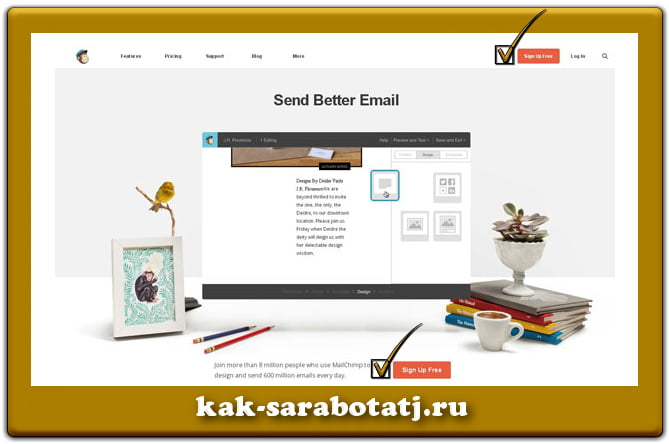
Сервис рассылки Mailchimp. Как зарегистрироваться?
Чтобы создать свою рассылку в этой системе, нужно сначала пройти там регистрацию. Кликните по линку, размещенному в предыдущем сообщении. После этого вы сразу попадете на главную страницу сервиса. Справа вверху расположена красная кнопка с надписью Sign Up Free. Если нажать на нее, то перебросит на страничку с формой регистрации нового пользователя. Первым нужно указать Е-мэйл того человека, которым будет вестись рассылка, затем — логин и после этого — пароль. Не забудьте нажать на серую кнопочку Create My Account.


Сразу после этих действий вам на электронную почту придет письмо со ссылкой для подтверждения вашего желания зарегистрироваться в Mailchimp. Нажав на этот линк, вы перейдете на главную страницу сервиса. Теперь вам следует войти в ваш аккаунт. Для этого воспользуйтесь ссылкой Log In, размещенной в правом верхнем углу. Введите ваши логин и пароль, которые вы указали при регистрации. Нажав на серую кнопку Log In, вы попадете в ваш аккаунт. Его нужно настроить, чтобы система не восприняла вас за спамера и ваша рассылка функционировала без проблем. Укажите ваши имя и фамилию, ответьте на вопросы, связанные с вашей компанией, и загрузите вашу фотографию.
Все надписи, которые вы увидите в вашем профиле Mailchimp указаны на английском. Поэтому для работы в сервисе вам придется воспользоваться этим онлайн-переводчиком. При указании данных о компании, выберете самые минимальные. Например:
— компания существует менее одного года;
— насчитывает до пяти сотрудников;
— не рассылает рассылку коммерческим клиентам.
На эти вопросы, вообще-то, должны отвечать только люди, пользующиеся сервисом рассылки за деньги, но как показывает практика, приходится давать ответы и обычным блогерам. Кстати, не забудьте указать адрес вашей фирмы, чтобы ваша рассылка не воспринималась как спам.
Как настроить Mailchimp?
Когда я зарегистрировалась в этом сервисе рассылок, я не понимала, с чего можно было начать и как, вообще, там все функционирует. Мне пришлось перерыть весь интернет, чтобы найти руководства, позволяющие сориентироваться в функционале Mailchimp. Инструкции, которые я тогда нашла, позволили мне получить только общие представления об этой системе. Как оказалось, статьи, написанные пользователями американского сервиса рассылок, были устаревшими. Дизайн и функции системы сильно изменились, а потому сориентироваться не было возможности. Тогда я взялась за онлайн-переводчик и так я нашла те функции, которые мне были необходимы. Если вам нужна бесплатная рассылка в полноценном сервисе, то обязательно пользуйтесь переводчиком, ведь эта статья также со временем устареет и уже не сможет помочь вам сориентироваться в функционале сервиса рассылок.
Подтверждение аккаунта
После очередного входа в ваш аккаунт на Mailchimp, система попросит вас подтвердить его при помощи СМС или посредством написания ответов на три вопроса. Вы сможете выбрать между Verify identity via SMS и Verify identity with Security Questions. В первом случае необходимо указать свой настоящий номер телефона, во втором – следует выбрать три вопроса и указать на них ответы. Сохраните эту информацию, в случае чего вам придется отвечать на все эти вопросы, чтобы снова получить доступ к вашему аккаунту. Если вам дорога ваша рассылка, то лучше сразу подтвердить профиль. Для этого кликните справа вверху на галочку, расположенную рядом с вашим именем. В выпадающем меню выберете Profile. На открывшейся странице нажмите на Settings и Security. И уже на новой страничке выберите способ подтверждения профиля.
Создание подписного листа
Сервис рассылки Mailchimp предоставляет возможность создать подписной лист, на который будут подписываться читатели вашего блога. Чтобы это сделать, нажмите на линк под названием Lists, расположенный слева вверху. Там кликните по серой кнопке Create List. На открывшейся странице укажите название листа, Е-мэйл, который будет виден подписчикам, а также имя, автора рассылки. В четвертом поле укажите, почему ваш подписчик получил от вас письмо. Можно написать, например, «Вы получаете письма этой рассылки, потому что подписались на нее, на сайте nasvanie-vaschego-saita.ru». Этот текст размещается в самом низу, в каждом письме и напоминает подписчику, что это не спам. Чтобы ваша рассылка не попала в список «Спамеры», необходимо прописывать такую фразу. Когда все поля формы будут заполнены, нажмите на кнопочку Save.

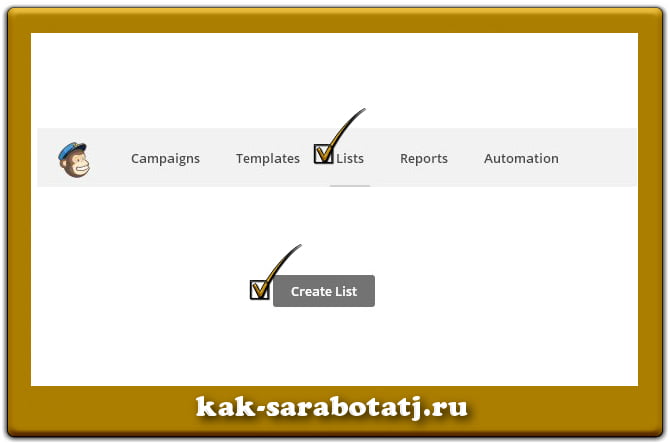

Теперь при нажатии на ссылку Lists, перед вами будет открываться страница с вашим подписным листом. Кликнув по его названию, вы окажетесь на страничке управления подписным листом. Там доступны функции:
— Stats – статистика;
— Manage subscribers – управление подписчиками;
— Add subscribers – добавление подписчиков;
— Sign forms – формы подписки;
— Settings – настройки.
Если у вас уже есть рассылка и вы желаете отказаться от сервиса, где вы ее ведете, то в Mailchimp вы можете импортировать ваших подписчиков. Ничего подтверждать вам при этом не нужно. Однако если вы добавите список из базы, используемой спамерами, то велика вероятность того, что ваш профиль заблокируют. Ведь пользователи станут отписываться от вашей рассылки и при достижении количества отписок в пределах 1,5% от общей массы читателей, вашу учетную запись могут заблокировать. То же самое может произойти, если вы перенесете базу в несколько тысяч человек, и она окажется «холодной». То есть если подписчики не будут помнить, о чем ваша рассылка, из-за того, что вы долго не отправляли им новых писем.
Как импортировать подписчиков?
Чтобы перевести свою базу в Mailchimp, нажмите на ссылку Lists, расположенную слева вверху в вашем аккаунте, а затем выберите Add subscribers и там уже – Import subscribers. На открывшейся странице обозначьте синим кружком Copy/Paste from file и нажмите на голубую кнопку Next Step Setup, расположенную справа внизу. Перед вами появится следующая страница с окном для ввода списка Е-мэйлов и имен ваших подписчиков. Скопируйте из вашего файла эти данные и внедрите в специальное окошко. После этого появится страница, на которой нужно будет определить, чем являются имена ваших подписчиков. Нажмите на Edit и в выпадающем списке выберите пункт, соответствующий имени подписчика в подписной форме. Подтвердите ваши действия, нажав на соответствующую кнопку. С этого момента ваша рассылка станет обладать своей базой подписчиков.
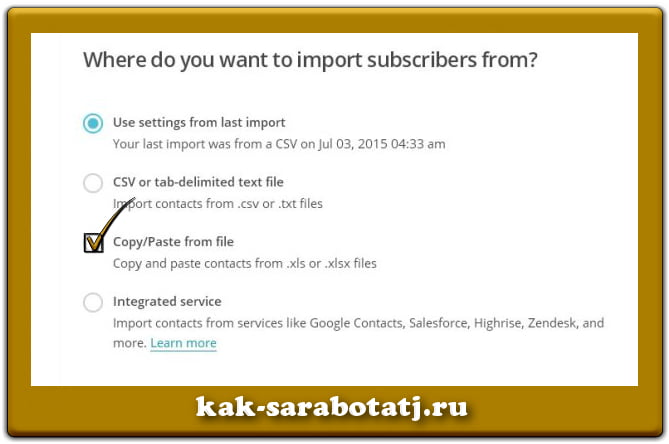

Как настраивать в Mailchimp формы подписки?
Формы подписки в этом рассылочном сервисе довольно приятные на вид и легко внедряются на любой сайт. Вы можете расположить их сразу под статьей ресурса, используя специальный плагин, например, Ad Injection или внедрить в виджет, в сайдбаре блога. Чтобы рассылка быстро набирала базу, следует размещать форму подписки в правом верхнем углу веб-ресурса. Но прежде чем вы скопируете код формы, отредактируйте ее. Пройдите по ссылке Signup forms, которую вы сможете увидеть, кликнув по ссылке Lists.
Перед вами появится список, состоящий из:
— General forms — настройка и перевод формы подписки;
— Embedded forms – код формы подписки;
— Subscriber popup – всплывающее окно с формой подписки;
— Form integrations – интеграция с различными сервисами.
Вам необходимы только первые два пункта. В General forms обязательно переведите все формы и уведомления на русский язык. Для этого кликните по ссылке Translate it. А после этого, нажимая на каждое название формы, которое появляется при открытии выпадающего меню Signup forms, отредактируйте перевод, чтобы вашим подписчикам отсылались письма с понятным для них содержанием. Так ваша рассылка станет полноценной.
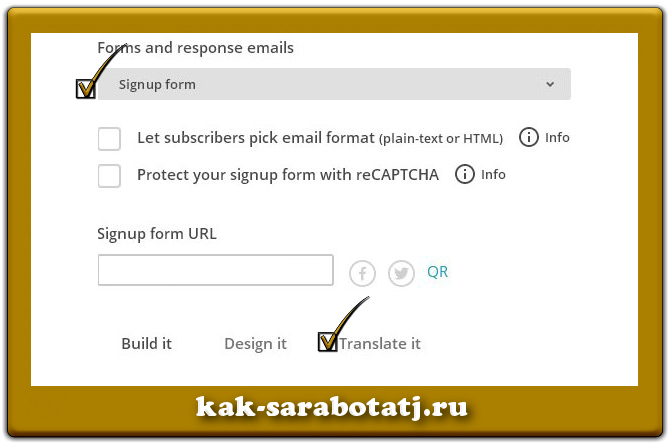
После этого выберите в вашем аккаунте Mailchimp пункт Embedded forms и там уже скопируйте код формы подписки. Большинство людей внедряет его в неизмененном виде на свой сайт. Но некоторые видоизменяют его, чтобы рассылка быстрее набирала подписчиков. Если вы решите изменить вид формы подписки, то вам понадобятся знания в CSS и HTML. Сам код подписной формы обычно заключен в
, а стили в
. Не имея абсолютно никаких знаний в верстке сайтов и их составляющих, вы можете отредактировать форму подписки, если откроете файл с нею в программе Microsoft Expressions Web 4. Если вы не создали такого файла, то откройте в этой программе новый документ и внедрите туда код формы подписки.
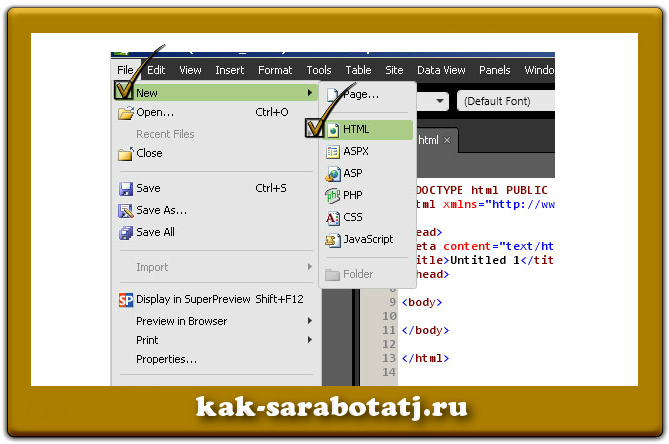
После этого переключитесь внизу на Design – визуальный редактор. Перед вами предстанет ваша форма подписки, которую вы можете изменять, задавая ей стили. Делается это в разделе New Styles.

При редактировании стилей, смотрите, чтобы совпадали названия классов дивов в CSS и в HTML. То есть между
не должно быть прописано название NewStyle1, а должно быть указано название класса дива. Когда закончите редактирование, переключитесь в программке Microsoft Expressions Web 4 на Code и, скопировав готовый код, внедрите его на свой ресурс.
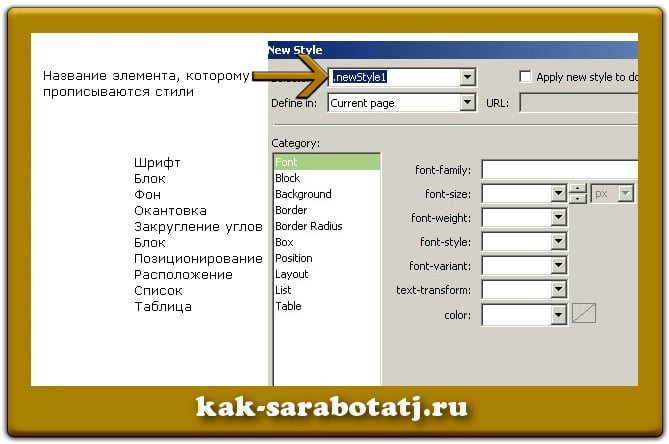
Уникализировав форму подписки, вы добьетесь того, что ваша рассылка будет быстро набирать новых подписчиков. Для этих же целей создайте оригинальную страницу подписки.
Создание кампаний
Чтобы анонсы вашего блога рассылались автоматически всем вашим читателям, необходимо создать кампанию или несколько, в случае когда у вас есть пара сайтов одной тематики. Чтобы сделать это, необходимо выбрать Campaigns в меню, расположенном слева вверху в вашем аккаунте. А затем нажать на кнопку Create Campaign. Таким образом, создается сама рассылка.
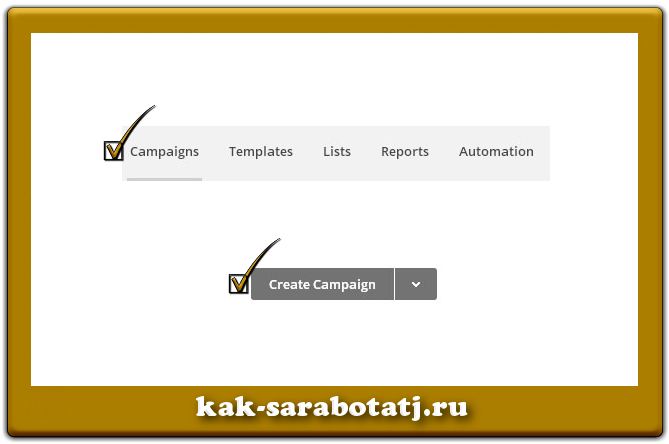
В Mailchimp на русском можно создать не только формы подписки и уведомления, но и кампанию. Главное – перевести все, что только возможно. Первым шагом, когда создается рассылка, является указание ее типа. Выберите RSS-Driven Campaign. На открывшейся странице укажите фид вашего блога. Обычно он такого вида http://site.ru/feed На следующей страничке выберите лист подписчиков, которым должны рассылаться анонсы. Потом, снова нажав на кнопку Next, размещенную в правом нижнем углу, задайте название рассылки, заголовок писем, имя автора рассылки и его Е-мэйл. В окошке под названием Email subject указаны название рассылки и дата выпуска. Я вам рекомендую задать название каждого выпуска и дату его выхода. Для этого исправьте существующий код на этот *|RSSITEM:TITLE|* *|RSSFEED:DATE|* На следующей странице вам будет предложено выбрать шаблон письма. Лучше, нажав на кнопку Selected, выбрать тот, что вы видите на рисунке, размещенном под этим абзацем.
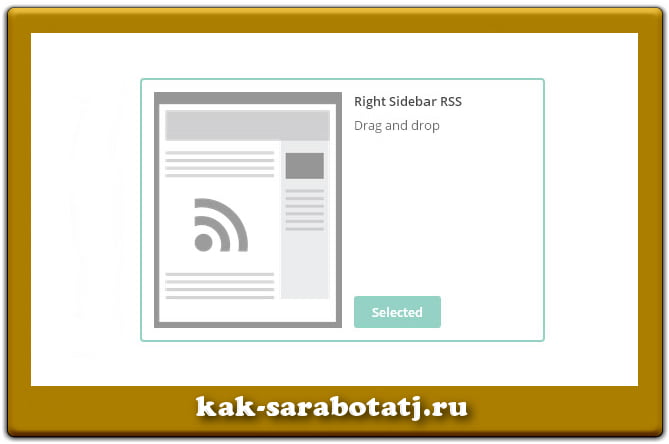
На следующей странице сервис рассылки Mailchimp предоставляет автору возможность отредактировать шаблон письма и перевести все основные надписи на русский язык. Наведите курсор мыши на каждую часть шаблона и вы увидите значки. Корзина позволяет удалить блок, а карандаш – отредактировать. Нажимая на карандаш, редактируйте каждый блок в предназначенном для этого редакторе, расположенном справа от шаблона письма. Загрузите логотип вашего блога в верхнюю область письма. Если вы желаете, чтобы ваша рассылка обладала собственным лого, то создайте его, воспользовавшись онлайн-фотошопом.
Работа с Mailchimp оказывается не столь сложной, как кажется в первый момент. Зато рассылка в этом сервисе получается многофункциональной. Например, если внедрить справа в шаблоне письма блок с кнопками социальных сетей (Social Share), то рассылка будет раскручиваться на автопилоте. Можно указать ссылки на основные рубрики вашего сайта, воспользовавшись блоком Code. А выбрав виджет (Button), вы можете создать кнопки любого цвета, ведущие на какие-то важные страницы вашего ресурса. Вот, что получилось у меня после редактирования письма! А так выглядит письмо, когда оно приходит на электронную почту подписчика. Как вы понимаете, рассылка, созданная в описанном, в этой статье сервисе, может быть не только познавательной, но еще и выделяться неповторимым дизайном.
Copyright © omirs.com


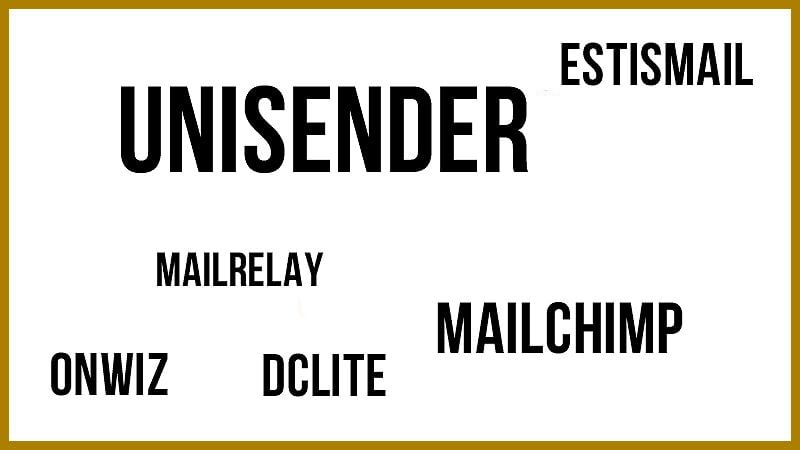
Почему в качестве рассылки вы выбрали майлчимп, какие у него особенности, которых нет у конкурентов. Смотрю многие выбирают именно эту компанию, но весомых аргументов так никто и не привел в пользу выбора.
@ Андрей Масалкин:
Добрый день!
1. В Mailchimp отличный функционал, такой не повсюду доступен.
2. Можно вести рассылку бесплатно, набрав довольно большую подписную базу – в 2000 человек. В других сервисах бесплатно можно набирать базу в 500-100 подписчиков.
3. RSS-рассылка бесплатна, в отличие от других сервисов. А кроме того, она не дает сбоев.
4. Легко перенести в сервис свою базу рассылки. В других почтовых сервисах нужно обращаться в поддержку.
5. Список подписчиков в Mailchimp всегда доступен автору рассылки, чего не наблюдается во многих других сервисах.
6. Можно менять дизайн писем по своему усмотрению. Такая функция не всегда доступна в других почтовиках.
7. В Mailchimp предоставляется несколько типов форм подписки, что немаловажно для креативного вебмастера.